- Per la Skill di cui si vuole visualizzare la transazione.
- Per il tipo di transazione per cui devono essere visualizzate le statistiche: tutte, in elaborazione o completate.
- Per il periodo di tempo durante il quale vengono raccolte le transazioni: 1 ora, 3 ore, 3 giorni, ecc. L’elenco delle transazioni visualizza i dati filtrati per data di creazione, mentre il grafico Throughput visualizza i dati filtrati per data di completamento.
Nota: Verranno visualizzate tutte le transazioni attive, anche se non corrispondono al filtro.
- Per la fase per cui devono essere visualizzate le statistiche: Tutte, Revisione manuale o Automatica.
- Per nome della fase.
- Per stato della transazione: Tutti, Nuovo, In elaborazione, Processed, Failed o Canceled.
- Throughput in ogni singolo momento visualizza il numero di transazioni completate fino a quel punto.
- Queue in ogni singolo momento visualizza il numero di transazioni non completate fino a quel punto.
- Duration in ogni singolo momento visualizza il tempo medio impiegato per elaborare le transazioni create fino a quel punto.
Nota: Le transazioni vengono eliminate dopo un periodo specificato nella policy di conservazione indipendentemente dal loro stato; tutti i documenti correlati, così come tutti i dati riconosciuti ed estratti, vengono eliminati insieme a esse. Il periodo di archiviazione predefinito per una transazione è di 2 settimane. L’eliminazione automatica non influisce sui documenti caricati durante la configurazione e la pubblicazione delle Skill (set di documenti di training e demo), poiché questi documenti sono considerati dati dell’utente. È anche possibile eliminare manualmente una transazione prima della fine del suo periodo di archiviazione utilizzando la Vantage API.Gli Amministratori del tenant e i Supervisori dell’elaborazione possono eseguire le seguenti azioni su ciascuna transazione nell’elenco:
- Recuperare una transaction per la revisione manuale e processarla nel client di Revisione manuale. Per farlo, apri la transaction desiderata dall’elenco delle transaction. Se l’attività è aperta da un altro utente, verrà visualizzata una finestra di avviso. Puoi utilizzare questa finestra per rifiutare oppure acquisire l’attività. Se rifiuti l’attività, verrà restituita alla coda. Se scegli di acquisire un’attività aperta da un altro utente, questa attività ti verrà assegnata. Tutte le modifiche apportate dall’altro utente verranno salvate.
- Inviare una transaction alla fase di Revisione manuale e a un altro operatore. Per farlo:
- Apri la transaction desiderata dall’elenco delle transaction. Si aprirà il client di Revisione manuale.
- Per inviare la transaction alla fase successiva o a un altro operatore nell’interfaccia del client di Revisione manuale, esegui le azioni descritte in Revisione manuale dei documenti in ABBYY Vantage.
- Visualizzare il registro dettagliato degli eventi per identificare l’evento che ha causato un errore. Per ulteriori informazioni, vedi la sezione Eventi del workflow di seguito.
- Annullare una transaction. Questo può essere necessario quando si verifica un errore critico dovuto a un caricamento di documenti difettoso. Le transaction completate non possono essere annullate.
Nota: Tutte le azioni sopra possono essere eseguite solo dagli Amministratori del tenant e dai Supervisori dell’elaborazione. Uno Skill Designer può visualizzare le transaction per tutte le skill.
Eventi del workflow
Elenco degli eventi di workflow possibili
| Event | Description |
|---|---|
Workflow Created | È stato creato un flusso di elaborazione per avviare una transaction. |
Workflow Started | Elaborazione avviata. |
Job Created | È stata creata un’attività come parte di una transaction. |
Job Started | Attività avviata. |
Job Completed | Attività completata. |
Workflow Completed | Elaborazione completata. |
Reprocessing started | Rielaborazione avviata, poiché non è stata completata entro il tempo assegnato. |
Log Message | Messaggi di log o di errore generati rispettivamente dai metodi Context.LogMessage e Context.ErrorMessage negli script di Custom activity e di External System (Output activity). I messaggi scritti con il metodo Context.LogMessage sono contrassegnati da un’icona di avviso, mentre quelli scritti con Context.ErrorMessage sono contrassegnati come errori. |
Riavvio delle transazioni non riuscite
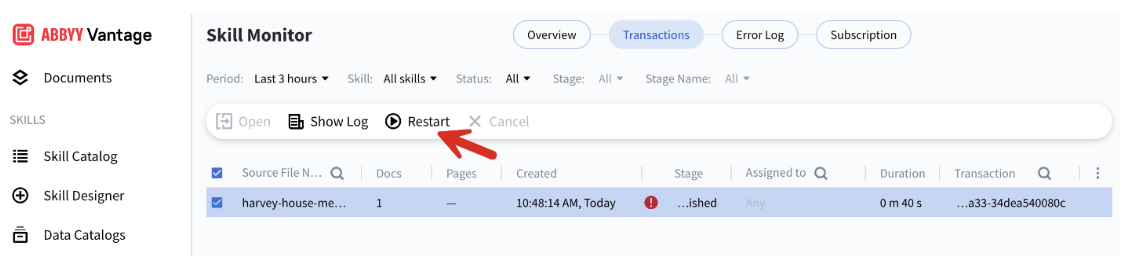
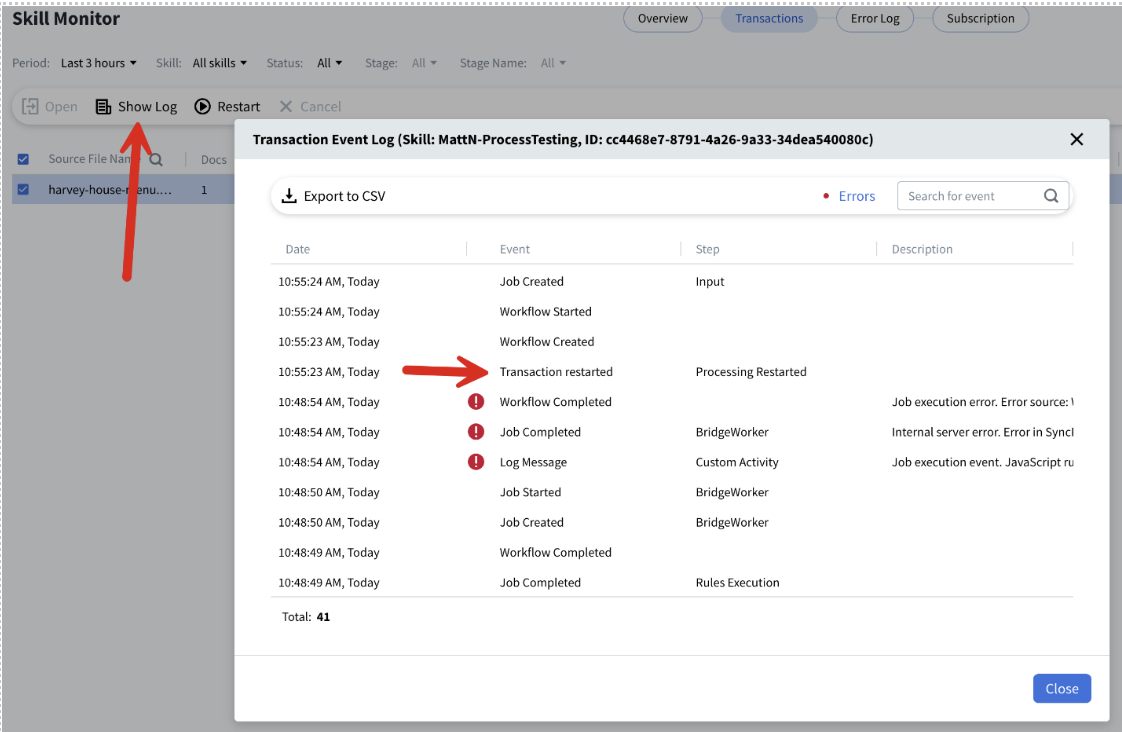
Nota: Se modifichi una Process Skill, risolvi il problema, apporti le modifiche e poi ripubblichi. Viene creata una nuova versione. Tuttavia, se riavvii la transazione non riuscita, verrà utilizzata la versione precedente della Process Skill, non quella nuova, quindi la transazione probabilmente non andrà a buon fine di nuovo.
